手机文件怎样传到电脑用数据线 手机通过USB线传送文件到电脑的方法
时间:2023-12-24 来源:互联网 浏览量:
手机已经成为了我们日常生活中不可或缺的一部分,我们几乎可以完成所有的事情,包括拍照、录视频、存储文件等等,由于手机屏幕相对较小,有时我们可能需要将手机上的文件传输到电脑上进行编辑、备份或共享。这时使用数据线将手机文件传输到电脑就成为了一个非常方便且常见的方式。通过USB线连接手机和电脑,我们可以快速、稳定地进行文件传输,并且不需要依赖云端或其他第三方工具。接下来我将为大家介绍一些手机通过USB线传送文件到电脑的方法。
方法如下:
1.将手机和电脑通过USB数据线连接。

2.下拉手机通知栏,点击“正在通过USB充电”的图标。
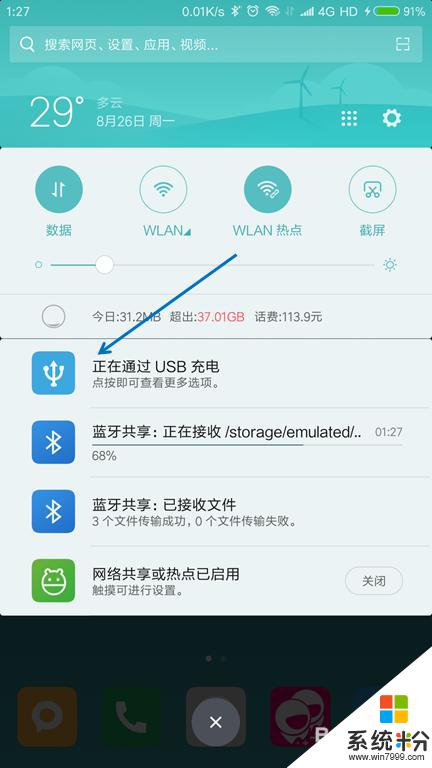
3.USB的用途里面选择“传输文件(MTP)”。
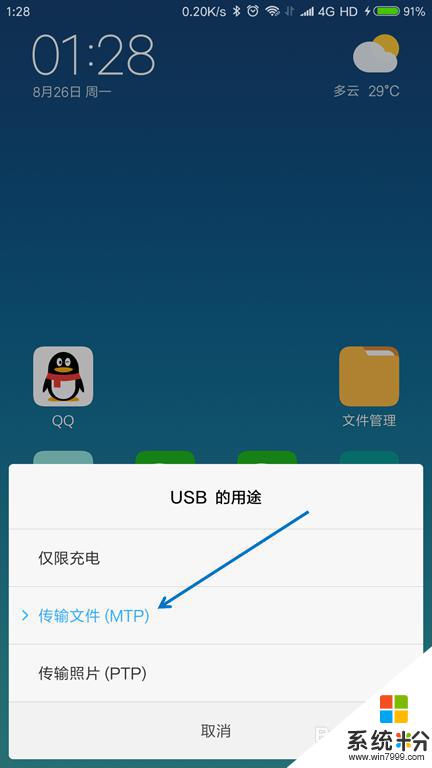
4.按下键盘上面的【Windows + E】组合键,打开文件管理器。

5.找到已经连接的手机,双击打开。

6.找到要传送到电脑的文件,选择并按下【Ctrl+C】复制。
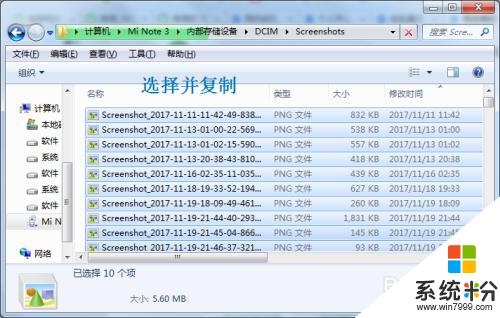
7.在电脑上面找到要存放的位置,按下【Ctrl+V】粘贴。

以上就是关于手机文件如何通过数据线传输到电脑的全部内容,如果您遇到相同情况,可以按照以上方法解决。
我要分享:
相关教程
- ·手机数据线电脑怎么传文件 USB线传送手机文件到电脑的步骤
- ·手机文件怎么用数据线传到电脑上 USB线传输手机文件到电脑的步骤
- ·usb与手机连接怎么传输文件 手机通过USB线传送文件到电脑方法
- ·手机文件上传电脑 手机通过USB线传送文件到电脑的方法
- ·如何通过usb连接手机和电脑 如何使用USB线将手机文件传输到电脑
- ·怎样利用WIFI手机和互传文件?不用数据线手机电脑互传文件的方法。
- ·戴尔笔记本怎么设置启动项 Dell电脑如何在Bios中设置启动项
- ·xls日期格式修改 Excel表格中日期格式修改教程
- ·苹果13电源键怎么设置关机 苹果13电源键关机步骤
- ·word表格内自动换行 Word文档表格单元格自动换行设置方法
